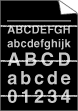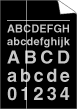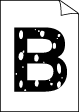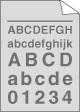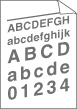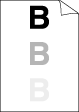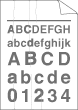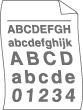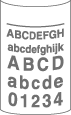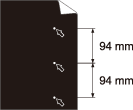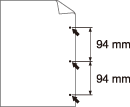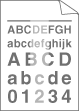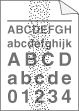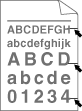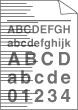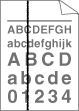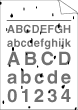Hvite linjer tvers over siden | | • | | | • | | | • | Problemet kan forsvinne av seg selv. Skriv ut flere sider for å løse dette problemet, spesielt dersom maskinen har stått lenge uten å ha blitt brukt. | | • | |
|
Hvite linjer nedover siden | | • | | | • | Sørg for at et avrevet papirstykke ikke er på innsiden av maskinen og dekker skannervinduet. | | • | | | • | |
|
Ufullstendig trykk | | • | | | • | Velg Tykt papir-modus i skriverdriveren, velg Tykt i maskinens Papirtype-meny, eller bruk tynnere papir. (Se kategorien Papirtype og Grunnleggende i Programvarehåndboken på CD-platen.) | | • | Kontroller miljøet rundt maskinen. Forhold som høy luftfuktighet kan forårsake ufullstendig trykk. (Se Velge plassering.) | | • | |
|
Grå bakgrunn | | • | | | • | Kontroller miljøet rundt maskinen. Forhold som høy temperatur og luftfuktighet kan føre til at mer av bakgrunnen kommer i skyggen. (Se Velge plassering.) | | • | | | • | |
|
Skjev utskrift | | • | Kontroller at papiret eller andre utskriftsmedier er lagt inn korrekt i papirmagasinet, og at papirførerne ikke er strammet for hardt eller sitter for løst mot papirbunken. | | • | | | • | | | • | Papirmagasinet kan være for fullt. | | • | |
|
Dobbeltbilde | | • | | | • | | | • | | | • | Fuserenheten kan være forurenset. Ring Brother-forhandleren din for service. |
|
Folder eller bretter | | • | | | • | | | • | Snu papirbunken i papirmagasinet eller roter papiret 180˚ i papirmagasinet. |
|
Konvoluttbrett | | • | Kontroller at konvolutthåndtakene på innsiden av bakdekslet er trukket ned når du skriver ut konvoluttene. |
|
Krøllet eller bølget | | • | Kontroller papirtypen og papirkvaliteten. Høye temperaturer og høy luftfuktighet vil gjøre at papiret krøller seg. | | • | Hvis du ikke bruker maskinen ofte, kan papiret ha ligget i papirmagasinet for lenge. Snu papirbunken i papirmagasinet Luft dessuten papirbunken, og roter deretter papiret 180˚ i papirmagasinet. |
|
Krøllete | | • | Snu papiret i papirmagasinet, og prøv igjen (utenom papir med brevhode). Hvis problemet vedstår, flytt anti-krøllhåndtaket på følgende måte: | 1. | Åpne bakdekslet. | | 2. | Med én hånd, bruk klaffen (1) for å løfte rullenheten, bruk deretter den andre hånden til å flytte anti-krøllhåndtaket (2) i retning av pilen. | | 3. | Lukk bakdekslet. |
| | • | Løft støtteklaffen på utmatingsbrettet (1). | | • | Velg Redusere papirkrølling-modusen i skriverdriveren. (Se Andre skrivervalg (For Windows®) eller Skriv ut instillinger (For Macintosh) i Programvarehåndbok på CD-platen.) |
|
Hvite prikker på svart tekst og bilder med 94 mm intervaller Svarte flekker i 94 mm intervaller | | • | Ta ti kopier av et blankt, hvitt papirark. (Se Lage flere kopier.) Dersom problemet ikke løser seg kan det være at trommelenheten har lim fra en etikett på OPC-trommeloverflaten. Rengjør trommelenheten. (Se Rengjøre trommelenheten.) | | • | |
|
Svakt | | • | Kontroller miljøet rundt maskinen. Forhold som luftfuktighet, høye temperaturer, og så videre, kan forårsake dette problemet med utskriftskvaliteten. (Se Velge plassering.) | | • | Dersom hele siden er for lys kan det være at Tonersparingsmodus er på. Skru av tonersparingsmodus i maskinmenyinnstillingene eller Tonersparings-modus i skriver- egenskapen til driveren. (Se kategorien Tonersparing og Avansert i Programvarehåndboken på CD-platen.) | | • | | | • | | | • | |
|
Tonerflekker | | • | | | • | | | • | | | • | Fuserenheten kan være forurenset. Ring Brother-forhandleren din for service. |
|
Helt svart | | • | Rengjør korona-tråden inne i trommelenheten ved å skyve på den blå klaffen. Kontroller at den blå klaffen skyves tilbake til utgangsposisjonen (  ). (Se Rengjøre korona-tråd.) | | • | | | • | Fuserenheten kan være forurenset. Ring Brother-forhandleren din for service. |
|
Svarte tonermerker på tvers av siden | | • | | | • | Dersom du bruker etikettark for laserskrivere, kan limet fra arkene noen ganger sette seg fast i overflaten til OPC-trommelen. Rengjør trommelenheten. (Se Rengjøre trommelenheten.) | | • | Ikke bruk papir som har klips eller stifter siden de vil ripe opp overflaten til trommelen. | | • | Dersom trommelen ligger åpen i direkte sollys eller lys fra et rom, kan enheten bli skadet. | | • | | | • | |
|
Strek på tvers av siden | |
Svarte linjer nedover siden Utskrevne sider har tonersøl nedover siden. | | • | Rengjør korona-tråden inne i trommelenheten ved å skyve på den blå klaffen. Kontroller at den blå klaffen skyves tilbake til utgangsposisjonen (  ). (Se Rengjøre korona-tråd.) | | • | | | • | | | • | Fuserenheten kan være møkkete. Ring Brother-forhandleren din for service. |
|
Dårlig fiksering | | • | Åpne bakdekslet og sørg for at de to blå håndtakene på venstre og høyre sider er i opp-posisjonen. | | • | Velg Forbedre tonerfiksering-modusen i skriverdriveren. (Se Andre skrivervalg (For Windows®) eller Skriv ut instillinger (For Macintosh) i Programvarehåndbok på CD-platen.) Hvis dette valget ikke gir nok forbedringer, velger du Tykkere papir i Mediatype-innstillingene. |
|